Bảo mật WiFi bằng thủ thuật này không lo bị "hack"
1. Đăng nhập và thay đổi một số thiết đặt trên Router Wifi
Điều đầu tiên bạn nên làm khi có router mới là đăng nhập vào giao diện điều khiển của thiết bị, sau đó thay đổi mật khẩu kết nối WiFi, kiểu giao thức bảo mật mà router đang sử dụng và tên nhận diện router.

Sau đó bạn vào trang web và cấu hình lại Router để tăng tính bảo mật.
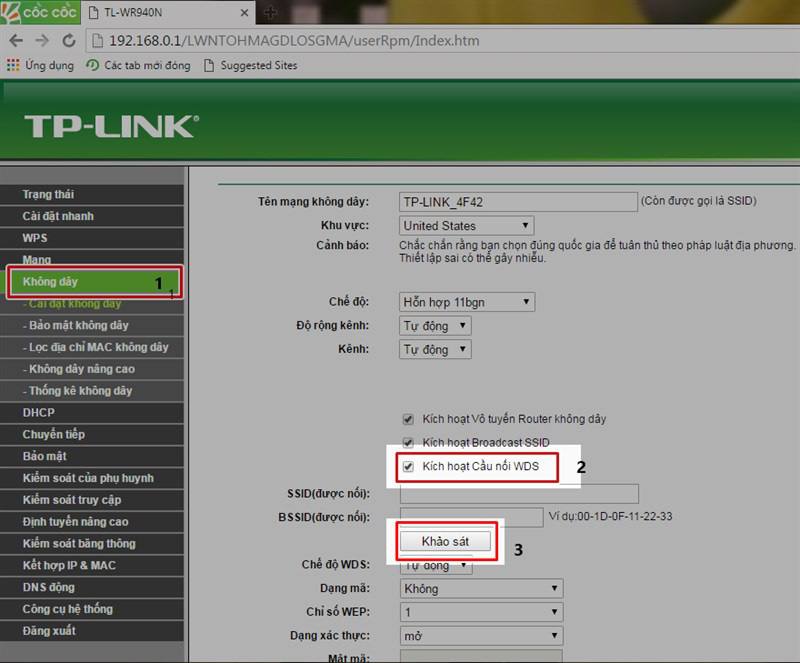
2. Thay đổi mật khẩu trên Router Wifi
Bạn nên sử dụng mật khẩu dài khoảng 20-30 kí tự, là sự hòa trộn ngẫu nhiên giữa các chữ cái, con số, và các kí hiệu đặc biệt (nếu được phép). Nếu có nhiều mật khẩu phải nhớ thì nên sử dụng một trình quản lí mật khẩu để nhớ chúng.
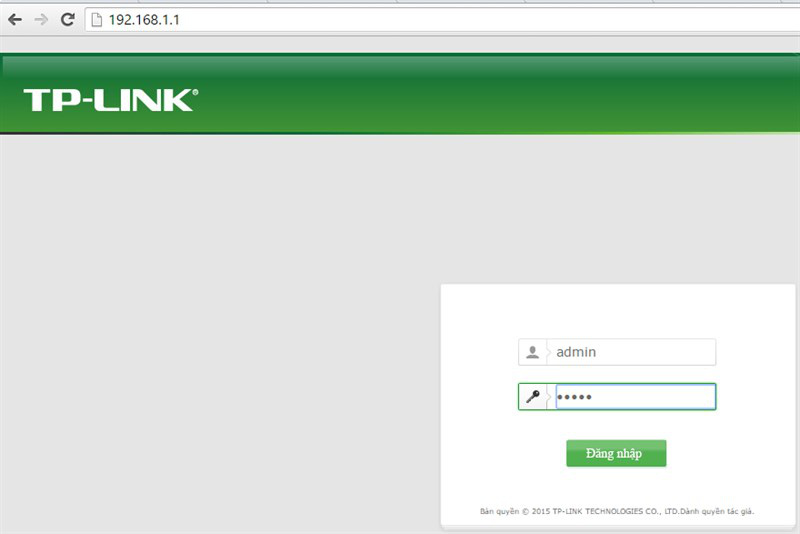
3. Sử dụng WPA3
Các giao thức bảo mật cho router được cải thiện theo thời gian, điều đó có nghĩa là những giao thức cũ đã lỗi thời. Tiêu chuẩn mới nhất, được gọi là WPA3, giúp mã hóa kết nối WiFi của bạn, khiến tội phạm mạng khó đoán mật khẩu WiFi của bạn hơn.

4. Luôn cập nhật Firmware
Nếu bạn may mắn, quy trình sẽ diễn ra tự động. Bạn thậm chí có thể nhận được thông báo trên điện thoại mỗi khi firmware được cập nhật (điều này thường xảy ra vào ban đêm). Bằng không, bạn có thể phải tải xuống firmware từ trang web của nhà sản xuất và tự cập nhật.
5. Vô hiệu hóa truy cập từ xa, UPnP và WPS
Rất nhiều router đi kèm với các tính năng được thiết kế để giúp việc truy cập từ xa bên ngoài ngôi nhà trở nên dễ dàng hơn. Nhưng trừ khi bạn cần quyền truy cập cấp admin vào router từ nơi khác, bạn thường có thể tắt các tính năng này một cách an toàn từ bảng điều khiển cài đặt router. Nếu bạn muốn an toàn nhất có thể, hãy vô hiệu hóa quyền truy cập từ xa và UPnP. Nếu một số ứng dụng và thiết bị trên mạng của bạn dựa vào chúng, bạn có thể bật lại các tính năng mà không phải lo lắng quá nhiều.
6. Giảm công suất của thiết bị phát không dây
Nếu bạn đặt công suất phát thành Low trong cài đặt router, các tin tặc tiềm ẩn sẽ không thể kết nối với điểm phát sóng của bạn từ bên ngoài do tín hiệu yếu. Để cấu hình lại wifi bạn cũng hãy nhập địa chỉ IP trên Router vào khung tìm kiếm và tiến hành cấu hình lại
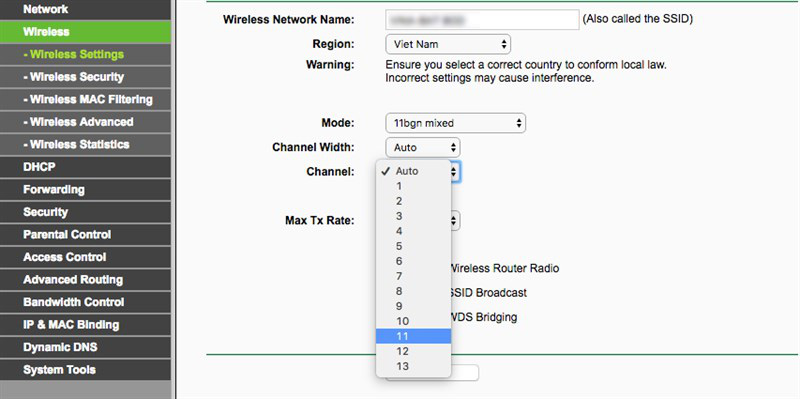
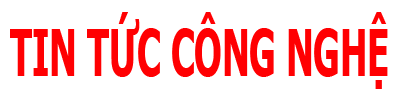

No comments